So lesen Sie Kindle-Bücher auf dem PC mit oder ohne App
Amazon Kindle ist ein Favorit der eBook-Leser. Jeder Leser, der zufällig ein Fanfavorit von digitalen Zeitschriften oder E-Books ist, hätte bereits ein Kindle-Tablet oder ein E-Ink-Gerät besessen. Das Kindle -Gerät ist für jeden Leser geeignet, der Zeitschriften, Bücher, Zeitungen und andere digitale Medien über den (Kindle)Kindle-Shop(Kindle Store) herunterladen möchte . Mit einfachen Worten, Kindle ist für die meisten Leser das begehrteste Gerät, um auf Millionen von Büchern zugreifen zu können.
Einige der Benutzer ziehen es jedoch vor, E-Books auf dem PC zu lesen. Glücklicherweise gibt es viele Möglichkeiten, wie Sie Kindle -eBooks auf anderen Geräten wie Ihrem Smartphone oder PC lesen können. Das Lesen von E-Books auf Ihrem Vollbildgerät wie einem PC bringt ein hervorragendes Leseerlebnis. PCs sind ein Gerät der Wahl für die meisten Leser, die Comics und Romane lesen möchten. Es ist auch viel bequemer, Texte für Ihre arbeitsbezogene Verwendung zu referenzieren.
Außerdem können Sie Kindle- Bücher mit jeder Ihrer Reader -Apps lesen, indem Sie Kindle DRM aus Büchern entfernen. In diesem Artikel erklären wir einige der besten Möglichkeiten, Kindle- Bücher auf Ihrem Windows-PC zu lesen.
Die besten(Best) Möglichkeiten, Kindle- Bücher auf dem PC zu lesen
Derzeit gibt es nur wenige Möglichkeiten, E-Books nicht nur auf Kindle- Geräten zu lesen, sondern auch auf Kindle- Titel zuzugreifen und sie auf PCs und anderen Geräten anzuzeigen. Außerdem erleichtert Amazon Kindle das Lesen von Kindle -Büchern auf Ihrem Computer, ohne ein echtes Kindle -Gerät zu besitzen. Dies ist eine großartige Plattform, die es Menschen ermöglicht, Kindle-Bücher zu lesen, ohne Geld für einen weiteren Kindle- Reader ausgeben zu müssen. Sie können Kindle -Bücher auf Ihrem Windows-PC mit einer Desktop-Software namens Kindle für PC lesen. Wenn Sie jedoch keine Software auf Ihrem PC installieren möchten, können Sie einen webbasierten Kindle Cloud Reader verwenden(Kindle Cloud Reader)Damit können Sie Kindle-Bücher lesen, ohne die App herunterzuladen.
- Verwenden Sie den Kindle von Amazon für den PC
- Verwenden Sie den Kindle Cloud Reader
- Verwenden Sie die Drittanbieter-Reader-App
Sie können Kindle-(Kindle) Bücher auch mit einer Ihrer Reader -Apps lesen , indem Sie Kindle DRM aus Büchern entfernen. In diesem Artikel erklären wir einige der besten Möglichkeiten, Kindle - Bücher auf Ihrem Windows -System zu lesen.
1. Verwenden Sie den Kindle von Amazon für den PC
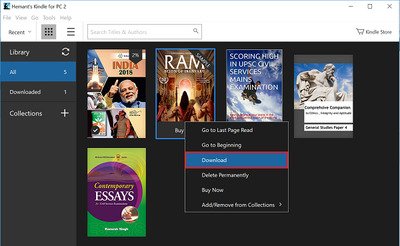
Kindle für PC(Kindle for PC) ist eine beliebte Software von Amazon , mit der Sie (Amazon)Kindle - Bücher ohne ein Kindle -Gerät lesen können. Zweifellos ist dies eine der gefragtesten Möglichkeiten, E-Books auf dem PC zu lesen. Laden Sie dazu einfach die Software von der offiziellen Amazon -Seite herunter und registrieren Sie die Software mit Ihrem Amazon - Konto. Anschließend können Sie die Kindle-(Kindle) Bücher auf Ihren PC herunterladen . Abgesehen davon, dass Sie Kindle -Bücher auf einem Gerät mit großem Bildschirm lesen können, können Sie darüber hinaus Lesefunktionen wie Lesezeichen und Karteikarten verwenden und Notizen hinzufügen.
2. Verwenden Sie den Kindle Cloud Reader
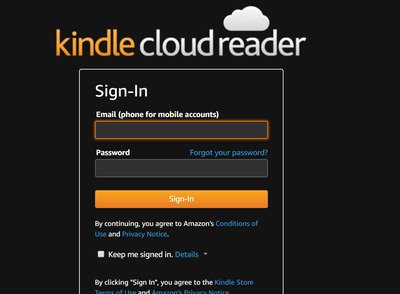
Mit Kindle Cloud Reader(Kindle Cloud Reader) können Sie Kindle-Bücher lesen, ohne Software oder App herunterzuladen. Es ist ein von Amazon(Amazon) entwickeltes webbasiertes Tool , mit dem Sie Kindle -Bücher sofort online in einem Webbrowser lesen können. Der Reader ist mit Browsern wie Google Chrome , Internet Explorer , Safari und Firefox kompatibel . Es erfordert keinen Kindle eReader oder ein Tablet. Geben Sie einfach(Simply) die spezielle URL -Adresse ein, um den Kindle Cloud Reader zu verwenden . Befolgen Sie die nachstehenden Schritte, um Kindle -Bücher online in einem Webbrowser zu lesen.
- Gehen Sie hier zur Anmeldeseite des Kindle Cloud Reader (Kindle Cloud Reader Sign-in).(here.)
- Melden Sie sich mit Ihren Amazon -Kontoinformationen bei Kindle Cloud Reader an .
- Ein Popup-Fenster wird angezeigt, in dem Sie aufgefordert werden, den Kindle Cloud Reader(Kindle Cloud Reader) zum Lesen einzurichten .
- Wenn Sie den Kindle Cloud Reader(Kindle Cloud Reader) für das Offline - Lesen einrichten möchten, klicken Sie auf die Schaltfläche „ (Click)Offline( Enable Offline) aktivieren“, andernfalls tippen Sie auf die Option „ Nicht jetzt(Not Now) “ .
- Wenn Sie das Offline-Lesen aktiviert haben, werden Sie aufgefordert, eine Browsererweiterung zu installieren.
- Klicken Sie auf die Schaltfläche Installieren(Install) , und sobald die Installation abgeschlossen ist, können Sie Bücher lesen, wenn Sie offline sind.
- Sobald Sie sich beim Kindle Cloud Reader angemeldet(Kindle Cloud Reader) haben, sehen Sie die Kindle -Bibliothek auf der Hauptseite.
- (Simply)Doppelklicken Sie einfach auf das Buchcover, um mit dem Lesen des Buches zu beginnen.
3. Verwenden Sie die Drittanbieter-Reader-App
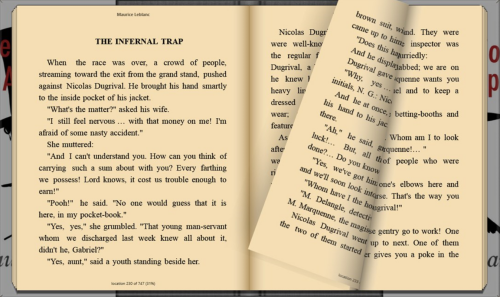
Kindle - Bücher können mit Ihrer bevorzugten eBook-Reader-App gelesen werden, die auf Ihrem Computer installiert ist. Zum Lesen von Kindle- Büchern ist zu beachten, dass die auf der Amazon -Website gekauften Kindle -Bücher durch Kindle DRM geschützt sind und nur auf mit Kindle verbundenen Geräten und Software verwendet werden können. Sie können Kindle -Bücher jedoch auf einem Lesegerät eines Drittanbieters lesen, indem Sie Kindle DRM aus Kindle-Büchern entfernen.
Es gibt viele Tools und Software, die Ihnen helfen, proprietäre Kindle -Formate in Ihre vom Lesegerät unterstützten Formate zu konvertieren. Calibre-ebook ist eines der beliebtesten Open-Source-Tools, mit denen Kindle DRM entfernt werden kann .
Um es zu benutzen:
- Laden(Download) Sie die Kindle -Bücher mit der Kindle - App auf Ihren Computer herunter.
- Laden Sie das Calibre-eBook- Management herunter
- Importieren Sie die Bücher in die Bibliothek(Library) von Calibre , und das Tool streift Kindle(Kindle Propriety) -Eigentumsformate in Ihren gewünschten Dateityp aus.
- Sobald die Konvertierung abgeschlossen ist, sehen Sie das konvertierte E-Book im Hauptfenster der Calibre - Bibliothek.
- Fügen Sie die Kindle- Bücher zu Ihrer Reader-App hinzu, um Ihr Lieblings-E-Book auf dem PC zu lesen.
Ich hoffe, Sie finden diese Tipps nützlich.
Related posts
So verbinden Sie den Kindle Fire mit einem Windows-PC im Wireless-Modus
Windows stürzt ab, wenn Amazon Kindle verbunden ist
Die Kindle-App für PC macht das Lesen von eBooks zu einem angenehmen Erlebnis
Calibre eBook Reader für Windows funktioniert hervorragend für Kindle
Was ist Kindle Unlimited und lohnt es sich?
So verwenden Sie die Amazon Kindle-App zum Lesen von eBooks in Windows 10 Mobile
So führen Sie einen Soft- und Hard-Reset für Kindle Fire durch
So senden Sie eine PDF-Datei an einen Kindle
So finden Sie heraus, welches Kindle-Modell Sie haben
Die vollständige Anleitung zur Verwendung der Kindle-App zum Lesen von eBooks unter Windows 10
Amazons Kindle Fire HDX 7 im Test – ein gutes Tablet mit starker Hardware
Die Kindle Desktop App: Ist sie gut?
So beheben Sie, dass das Kindle-Buch nicht heruntergeladen wird
Was ist der Amazon Kindle Cloud Reader und wie wird er verwendet?
So verbinden Sie den Kindle Fire mit einem Fernseher
